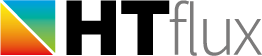Installieren der Software
1.) Registrieren bei htflux.com
2.) Einloggen und Download der Software
3.) Installieren von HTflux
4.) Freischalten von HTflux
5.) Rückfragen & Hilfestellung
1.) Registrieren bei htflux.com
Um eine Seriennummer und die aktuellste Software zu erhalten, ist es nötig sich bei HTflux zu registrieren. Zur Registrierung bzw. später zum Login gelangt man jederzeit durch den Link „My HTflux Login“ rechts oben auf der Webseite. Wählen Sie bei der Registrierung einen Benutzernamen und ein Passwort und geben Sie Ihre Email-Adresse an. Die Angabe des Namens ist aus Kommunikationsgründen sinnvoll, Adresse und Telefonnummer sind nicht verpflichtend. Um die Registrierung erfolgreich abzuschließen ist es nötig Ihre Email zu bestätigen. Zu diesem Zweck sendet Ihnen das Anmeldesystem unmittelbar nach der Registrierung eine Email. Klicken Sie auf den Link in der Email dann ist die Registrierung abgeschlossen. (Wenn Sie nach einigen Minuten immer noch kein Email erhalten haben, überprüfen Sie bitte auch Ihren Spam-Ordner)
2.) Einloggen und Download der Software
Klicken Sie auf der Webseite wieder auf den Link „My HTflux Login“ und melden Sie sich mit Ihrer zuvor gewählten Benutzername/Passwort-Kombination an. Wählen Sie links „Downloads“ und klicken Sie auf den „Download HTflux“ Button. Der Download startet und es wird automatisch eine Seriennummer für Sie generiert.

3.) Installieren von HTflux
Führen Sie die heruntergeladene Datei aus. HTflux wird sich automatisch auf Ihrem Rechner installieren. HTflux wurde für Windows Vista, 7, 8 und 10 kompiliert und läuft sowohl auf 32-, als auch auf 64-bit Betriebssystemen. Wegen der geringen Speicherverfügbarkeit bei 32-bit Versionen ist aber jedenfalls ein 64-bit Betriebssystem vorzuziehen.
Hinweis: Unser Installer ist mit einem von Microsoft akzeptierten Zertifikat ausgestattet und trägt einen Zeitstempel. Aus diesem Grunde sollte bei der Installation der Software der Name des Autors korrekt angezeigt werden. Dennoch kann eventuell eine Warnung vor „unbekannter Software“ erscheinen. Bei manchen Windows Installationen sieht es zuerst so aus, als könnte die Installation nicht durchgeführt werden. Bei der entsprechenden Warnung bitte einfach auf “Informationen” klicken. Auf dem folgenden Fenster ist dann der Button “Trotzdem ausführen” versteckt.
4.) Freischalten von HTflux
Nach dem ersten Programmstart werden Sie aufgefordert Ihre Seriennummer einzugeben. Diese wurde Ihnen beim Download-Vorgang angezeigt. Sollten Sie diese nicht mehr wissen, so können Sie Ihre Seriennummer(n) jederzeit im „My HTflux“-Bereich unter „Lizenzstatus“ einsehen. Nach der Eingabe der Seriennummer muss HTflux auf Ihrem PC freigeschalten werden. Dies geschieht mittels eines Aktivierungscodes. Sie können sich diesen jederzeit mit dem Button „Jetzt einen neuen Aktivierungscode anfordern“ zusenden lassen. Der Aktivierungscode wird sofort an die von Ihnen registrierte Email gesendet. Starten Sie HTflux neu und geben Sie diesen Aktivierungscode (z.B. per Copy & Paste) ein. Installation und Aktivierung sind damit abgeschlossen.
Hinweis: sollte es notwendig sein, so können Sie auch später jederzeit einen neuen Aktivierungscode anfordern. Bitte beachten Sie aber, dass nur der jeweils zuletzt zugesendete Code gültig ist!

Anmerkung: Sie können HTflux in der Testphase uneingeschränkt nutzen und durch wiederholen der Schritte 2 bis 4 auch auf weiteren Rechnern installieren. Um eine gleichzeitige Mehrfachnutzung zu verhindern, ist es beim Wechseln zwischen verschiedenen PCs jedoch nötig, jeweils einen neuen Aktivierungscode anzufordern.
5.) Rückfragen & Hilfestellung
Wenn es Fragen gibt, bitte zögern Sie nicht uns zu kontaktieren. Die Dokumentation befindet sich erst im Aufbau. Wir bitten Sie noch um etwas Geduld.